打开项目生成设置
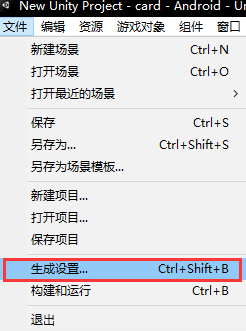
添加要跳转到的场景,右侧是场景编号

层级窗口中右键创建一个按钮

会同时生成一个Canvas容器,设置按钮和UI和摄像机视野比例相同:UI随屏幕比例缩放
选中按钮,添加挂载脚本

生成的脚本默认在Assets根目录下
![]()
双击打开脚本文件并编辑
using System.Collections;
using System.Collections.Generic;
using UnityEngine;
using UnityEngine.UI;
public class CardToMain : MonoBehaviour
{
public Button mButton;//公有按钮对象
void Start()
{
Button btnMount = mButton.GetComponent<Button>();//获取按钮
btnMount.onClick.AddListener(TaskOnClick);//按钮事件
}
/*按钮事件槽函数*/
void TaskOnClick()
{
//加载场景序号为0的场景
UnityEngine.SceneManagement.SceneManager.LoadScene(0);
}
}把要点击的按钮拖进对象框里去
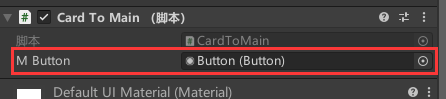
运行测试,Over
2021/12/13更新
之前的每个跳转到不同场景的按钮都要进入代码文件编辑修改,改成直接拖进属性面板
using System.Collections;
using System.Collections.Generic;
using UnityEngine;
using UnityEngine.UI;
public class GoToScene : MonoBehaviour
{
public int Scene_num;//场景编号
public Button mButton;//按钮对象
void Start()
{
mButton.onClick.AddListener(TaskOnClick);//按钮事件
}
/*按钮事件槽函数*/
void TaskOnClick()
{
//按序号加载场景
UnityEngine.SceneManagement.SceneManager.LoadScene(Scene_num);
}
}